ps調出樹林MM圖片甜美的藍紫色
時間:2024-02-24 06:00作者:下載吧人氣:31
素材圖片拍攝的光線有點不足,整體不夠清爽。處理的時候可以稍微加強暗部和高光的顏色,把對比拉大。這樣可以增加圖片的層次感,同時可以更好的突出人物部分。
原圖

最終效果

1、打開原圖素材,創建可選顏色調整圖層,對黃,綠進行調整,參數設置如圖1,2,效果如圖3。這一步把背景部分的黃綠色轉為綠色。
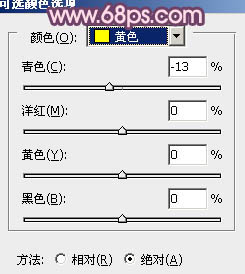
<圖1>
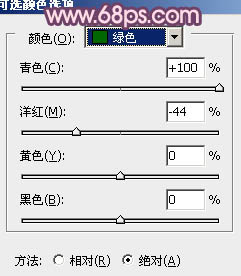
<圖2>

<圖3>
2、再創建可選顏色調整圖層,對綠色進行調整,參數設置如圖4,效果如圖5。這一步降低綠色的飽和度。
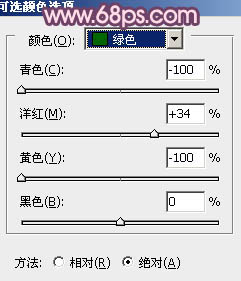
<圖4>

<圖5>
3、創建曲線調整圖層,對綠,藍進行調整,參數設置如圖6,7,效果如圖8。這一步增加圖片暗部的紫色和藍色。
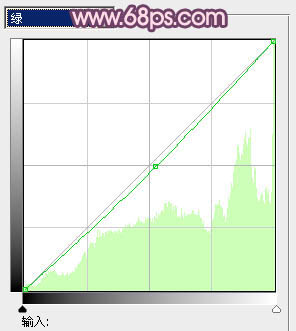
<圖6>
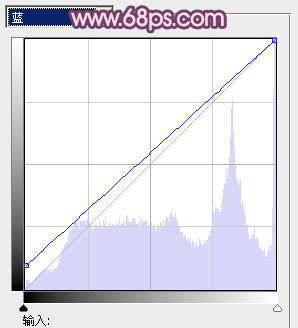
<圖7>

<圖8>
4、創建可選顏色調整圖層,對紅、黃、白、中性色進行調整,參數設置如圖9- 12,效果如圖13。這一步增加暗部及高光部分的藍色。
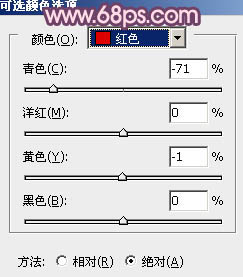
<圖9>
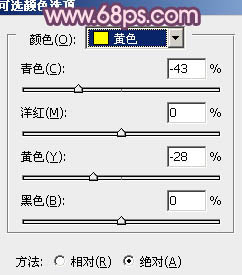
<圖10>

<圖11>
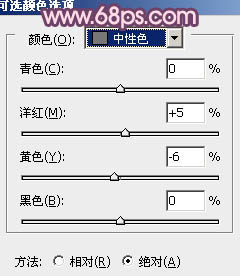
<圖12>

<圖13>
5、按Ctrl+ Alt + Shift + 2 調出高光選區,按Ctrl + Shift + I 得到暗部選區,新建一個圖層填充暗褐色:#634D54,混合模式改為“濾色”,不透明度改為:20%,效果如下圖。這一步稍微提亮暗部。

<圖14>
6、創建色彩平衡調整圖層,對陰影,高光進行調整,參數設置如圖15,16,效果如圖17。這一步增加高光部分的亮度。
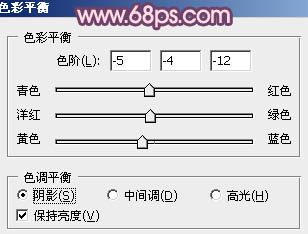
<圖15>

<圖16>

<圖17>
7、創建曲線調整圖層,稍微加強一下暗部及高光對比度,參數設置如圖18,確定后適當降低圖層不透明度,效果如圖19。

<圖18>

<圖19>
8、新建一個圖層,按Ctrl+ Alt + Shift + E 蓋印圖層。再按Ctrl + Shift + U 去色,混合模式改為“濾色”,不透明度改為:20%。按住Alt鍵添加圖層蒙版,用白色畫筆把人物部分擦出來,效果如下圖。這一步增加人物部分的亮度。

<圖20>
9、創建可選顏色調整圖層,對紅、藍、洋紅進行調整,參數設置如圖21- 23,確定后把圖層不透明度改為:50%,效果如圖24。這一步把人物膚色調紅潤一點。

<圖21>

<圖22>
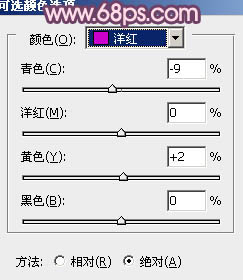
<圖23>

<圖24>
10、創建色彩平衡調整圖層,對陰影,高光進行調整,參數設置如圖25,26,效果如圖27。這一步增加高光部分的藍色。
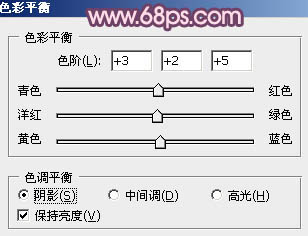
<圖25>
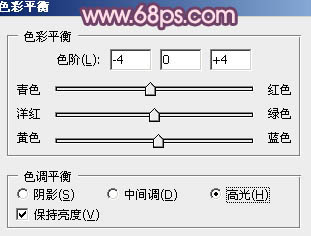
<圖26>

<圖27>
11、新建一個圖層,蓋印圖層。簡單的給人物磨一下皮,去掉一些雜色和斑點即可,效果如下圖。

<圖28>
最后加上高光和暗角,微調一下細節,完成最終效果。


網友評論